Data de lançamento de Monster Hunter Wilds: 5 coisas que aprendemos com o showcase
Prepare-se para o lançamento do jogo em fevereiro de 2025 com informações sobre novos personagens, vantagens do beta e diferentes edições do jogo.
A EA oferece alguns dos melhores e mais amados jogos para Windows, Mac, PlayStation, Xbox e Nintendo Switch. No entanto, muitos usuários afirmam que a EA não consegue se conectar a servidores, impedindo-os de desfrutar de seus títulos favoritos.
Se você for um deles, verifique as instruções simples abaixo que o ajudarão a corrigir problemas de conexão da EA em nenhum momento.
Como consertar o EA.com incapaz de se conectar
1. Verifique o status do servidor de rede
A primeira coisa que você deve fazer é verificar o status do servidor do jogo. Pode não ser um problema para você, então você não precisa perder tempo resolvendo problemas no seu computador, roteador ou conexão com a Internet.
Inspecione o status ao vivo do PC, Xbox Live , PlayStation Network ou Nintendo Switch , dependendo de qual plataforma você joga. Você também pode ficar de olho na página de Ajuda da EA no Twitter .
2. Verifique o seu tipo de conta
Se a EA não conseguir se conectar ao seu dispositivo, verifique se você possui uma conta Xbox Live Gold, PlayStation Plus ou Nintendo Switch. Sem ele, você não pode aproveitar as vantagens das opções de jogos online. No entanto, você pode criá-lo facilmente no local.
Ao fazer isso, verifique também se sua assinatura do EA Play ainda está ativa e se sua conta da EA tem limitações para crianças. Você deve saber que as contas das crianças não têm acesso a compras, redes sociais, conexões e jogos multijogador, entre outros recursos da EA.
3. Verifique se sua conta EA foi suspensa, banida, desativada ou excluída
Se você, consciente ou inconscientemente, violou o Acordo de Usuário EA, sua conta pode ter sido suspensa ou banida, o que significa que você não pode mais jogar. Basta visitar a caixa de entrada da conta de e-mail associada à sua conta EA e verificar se há mensagens relacionadas a atividades proibidas.
Caso sua conta seja suspensa, você pode esperar. No entanto, se for banido, você deve configurar uma nova conta para evitar problemas de conectividade da EA, bem como observar o Acordo de Usuário EA de agora em diante.
4. Saia de outros dispositivos
A EA não permite conexões simultâneas na mesma conta. Portanto, se você estiver tentando jogar em vários dispositivos ao mesmo tempo, deverá desconectar-se de todos eles, exceto do dispositivo principal. Se isso também não funcionar, basta sair do dispositivo principal e voltar a bloquear.
Lembre-se de que você deve habilitar a autenticação de dois fatores. Caso contrário, você corre o risco de ter sua conta da EA hackeada e usada por outra pessoa sem sua permissão.
5. Servidores EA desativados? Verifique o status do servidor
Você deve verificar o status atual do jogo que está jogando para ver se há algum problema de tempo de atividade do servidor. Veja como:
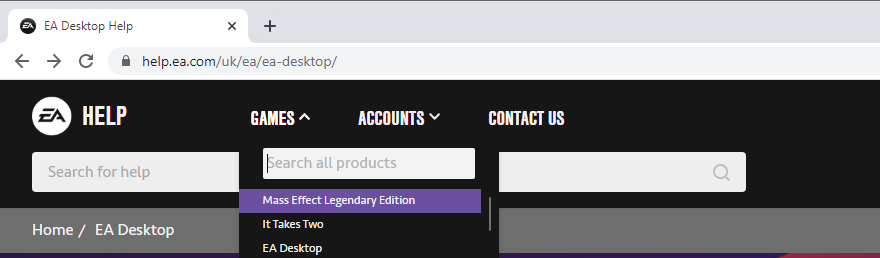
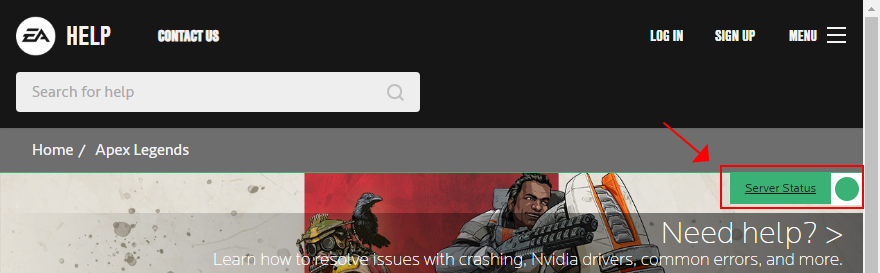
Você também pode monitorar a página de Ajuda da EA no Twitter para atualizações em tempo real sobre o tempo de inatividade do servidor.
6. Execute um ciclo de alimentação
Se você estiver tendo problemas com seus dispositivos ou conexão com a Internet, é uma boa ideia desligar e ligar novamente. Significa desligar o roteador, modem, PlayStation, Xbox, Switch e computador e, em seguida, ligá-los novamente.
Assim que sua conexão com a Internet estiver ativa, tente se conectar aos servidores EA para ver se esta solução alternativa foi eficaz.
7. Libere seus servidores DNS
Seus servidores DNS atuais podem ser muito lentos quando se trata de traduzir nomes de domínio em endereços IP. Por sua vez, isso pode afetar toda a sua conexão com a Internet e pode ser o motivo pelo qual a EA se recusa a se conectar a um servidor. Mas você pode resolver esse problema esvaziando o cache do servidor DNS .
Como liberar servidores DNS no Windows:
ipconfig / flushdns
ipconfig / registerdns
ipconfig / release
ipconfig / renew
netsh winsock reset
Como liberar servidores DNS no Mac:
sudo killall -HUP mDNSRespondercomando8. Defina servidores DNS personalizados
Se a limpeza dos servidores DNS não resolver o problema de conectividade com a Internet, é uma boa ideia substituí-los. Por exemplo, você pode recorrer aos servidores DNS gratuitos, públicos, seguros e rápidos fornecidos pelo Google . Ou você pode recorrer ao Cloudflare ou OpenDNS .
Como configurar servidores DNS do Google no Windows 10:
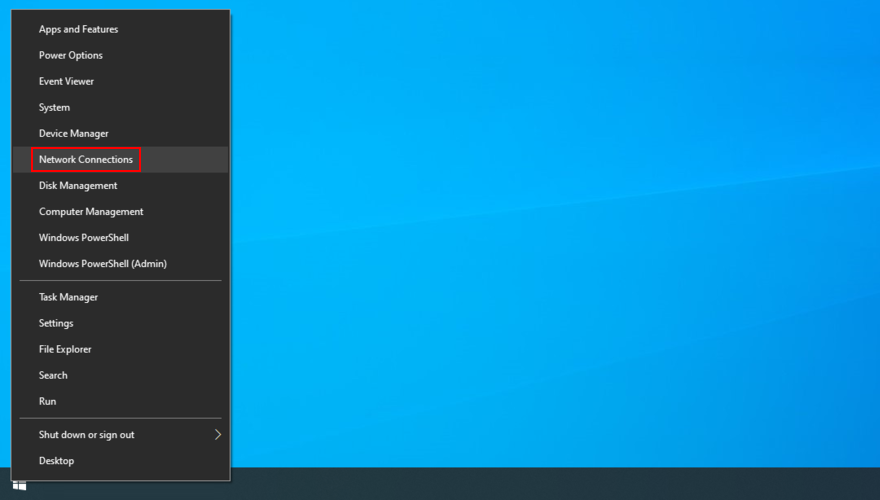
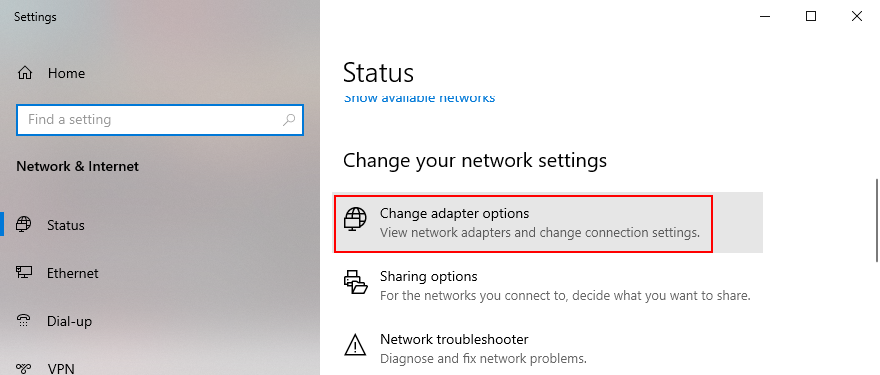
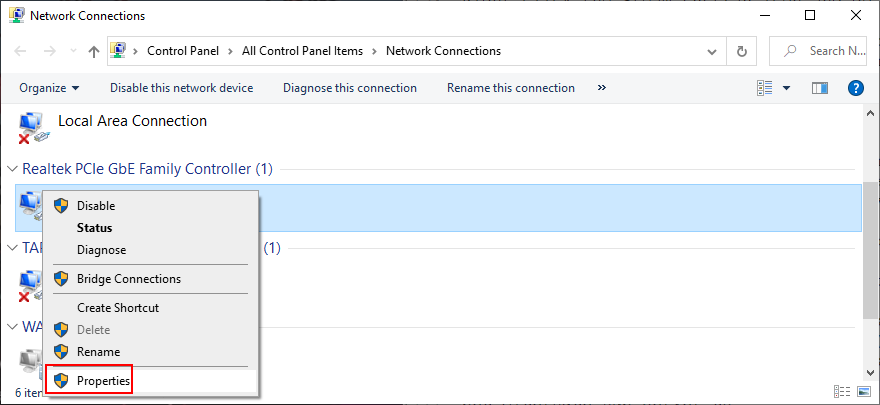
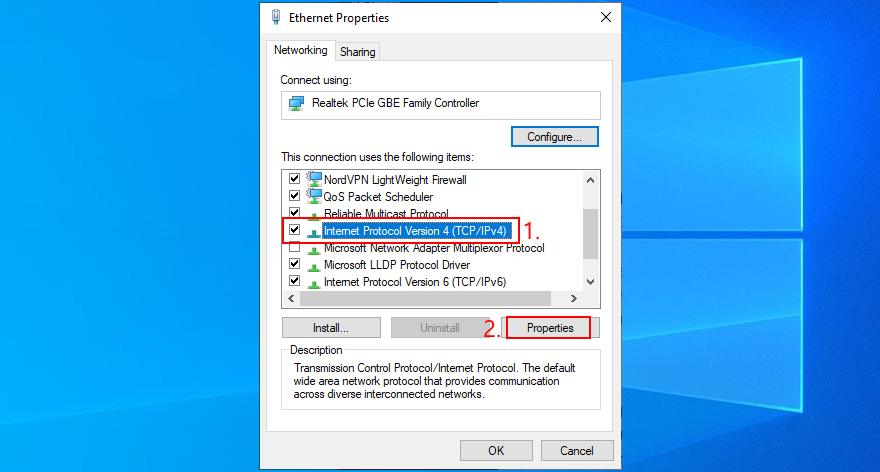
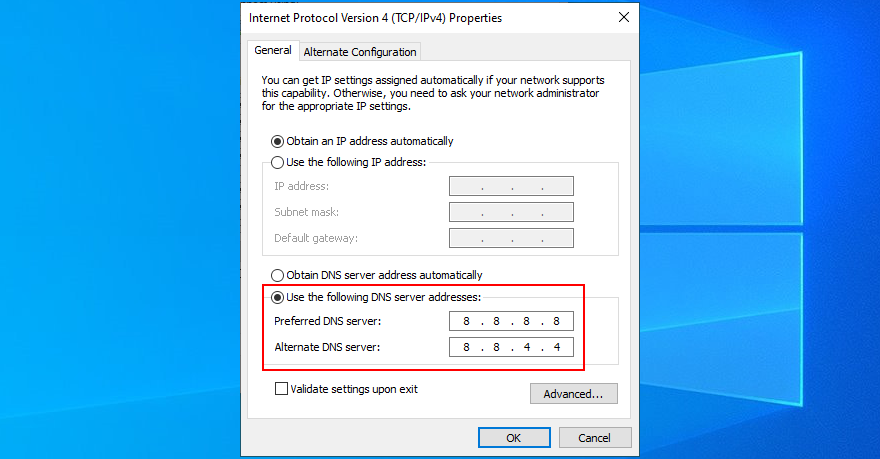
Como configurar servidores DNS do Google no Mac:
Como configurar os servidores DNS do Google no PlayStation 4 e 5:
Como configurar servidores DNS do Google no Xbox One:
Como configurar os servidores DNS do Google no Nintendo Switch:
9. Execute o solucionador de problemas de conexões com a Internet
O Windows 10 tem um solucionador de problemas integrado que corrige problemas comuns de conectividade de rede. Veja como você pode usá-lo:
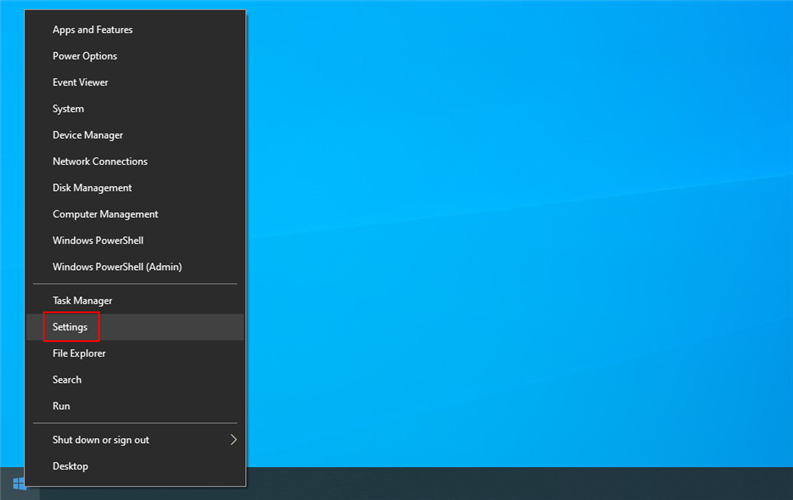
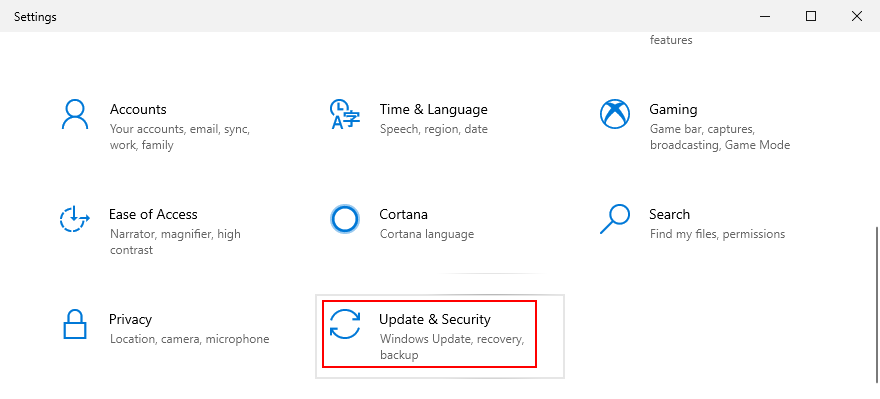
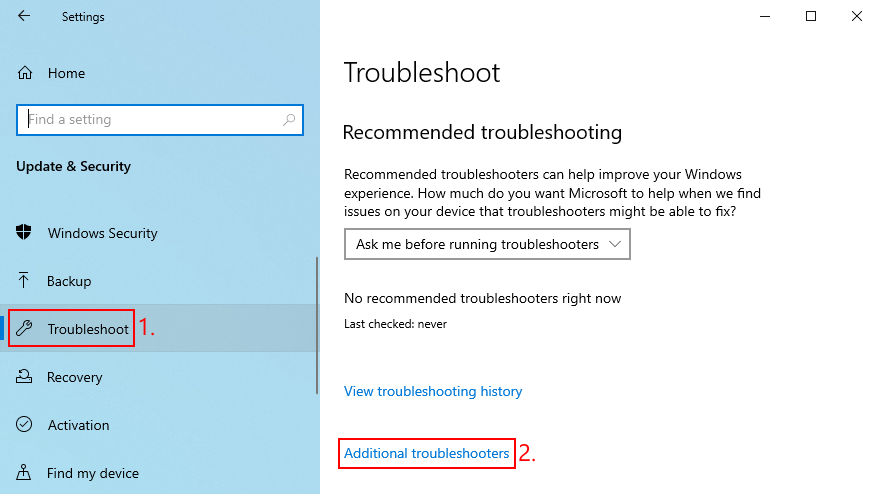
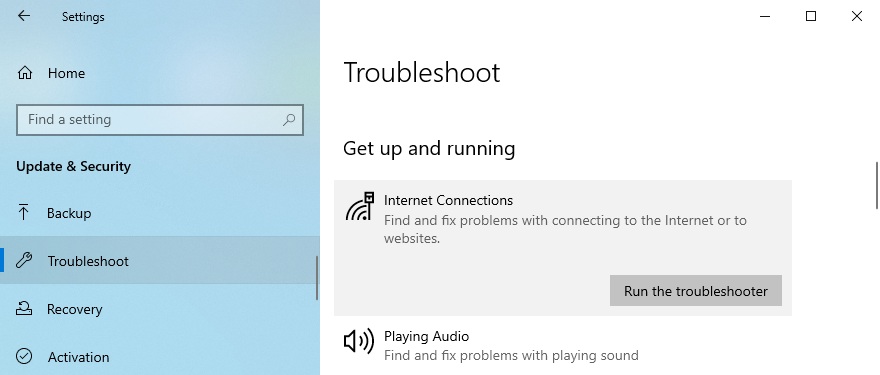
10. Update your operating system
You should always allow your operating system to download the newest updates. Otherwise, you could start experiencing network and gaming connectivity issues, even with EA.
How to update Windows 10:
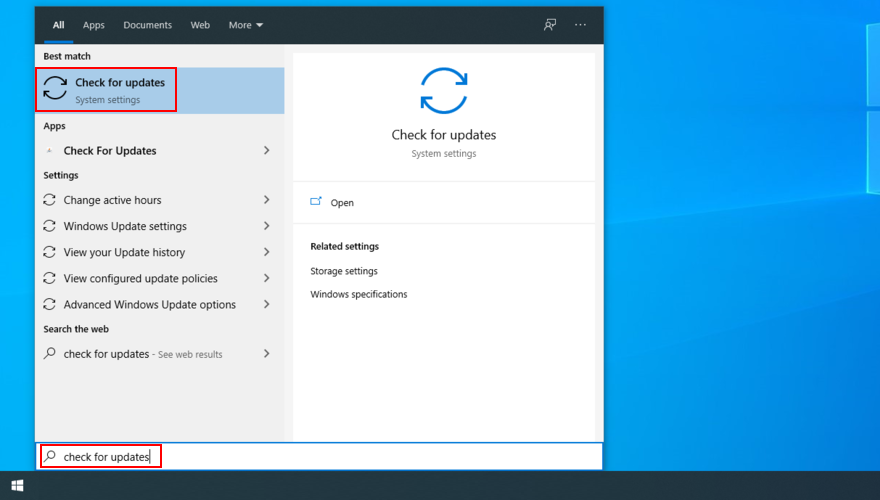
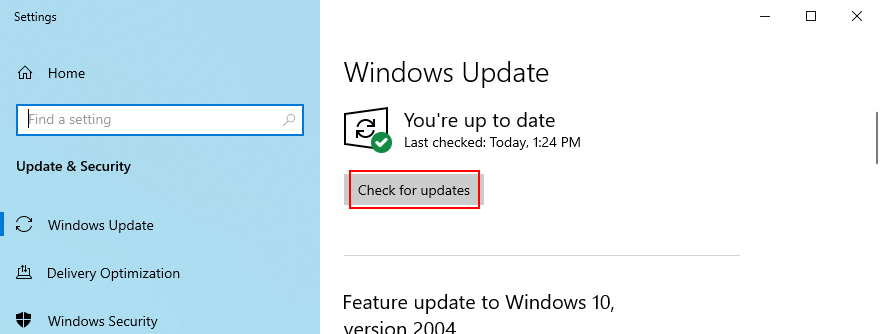
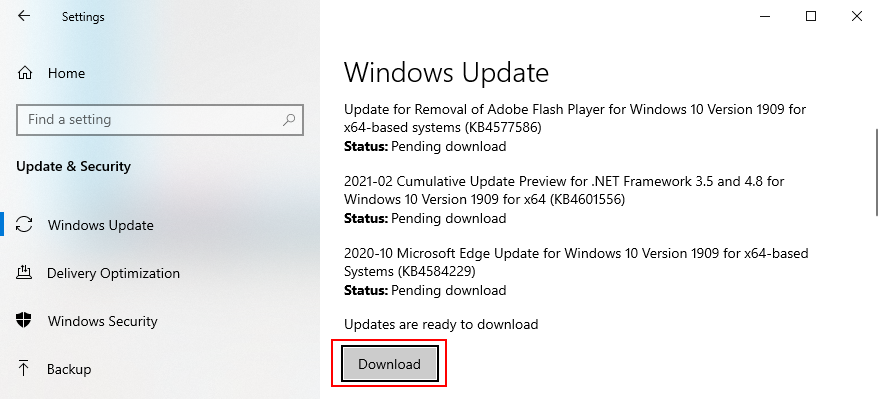
How to update Mac:
How to update PlayStation 4 and 5:
How to update Xbox One:
How to update Nintendo Switch:
11. Check your graphics and network drivers
Your GPU or network driver could be not correctly connected to your computer. Or they could be incompatible or obsolete. It’s an unfortunate scenario that affects your entire operating system, including gaming experience, so it could be why EA is unable to connect to servers.
How to reinstall the GPU and network drivers on Windows 10:
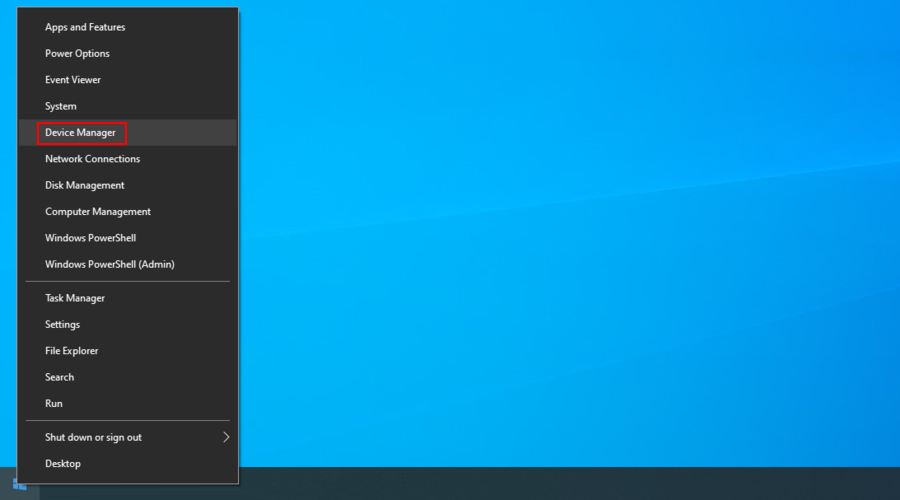
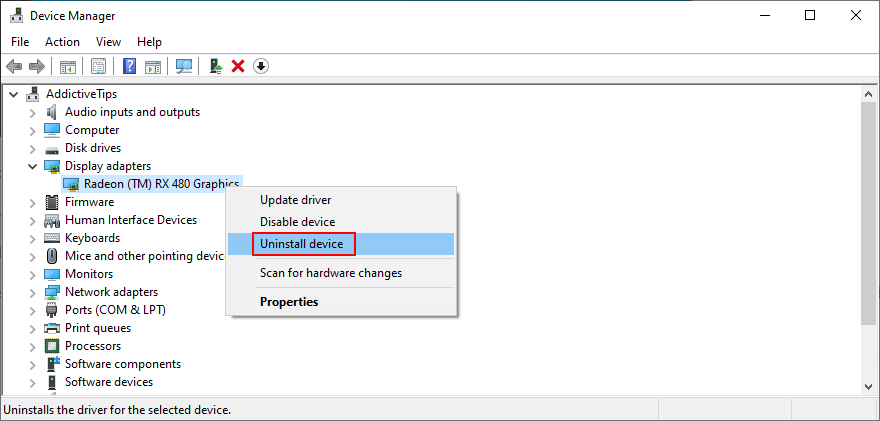
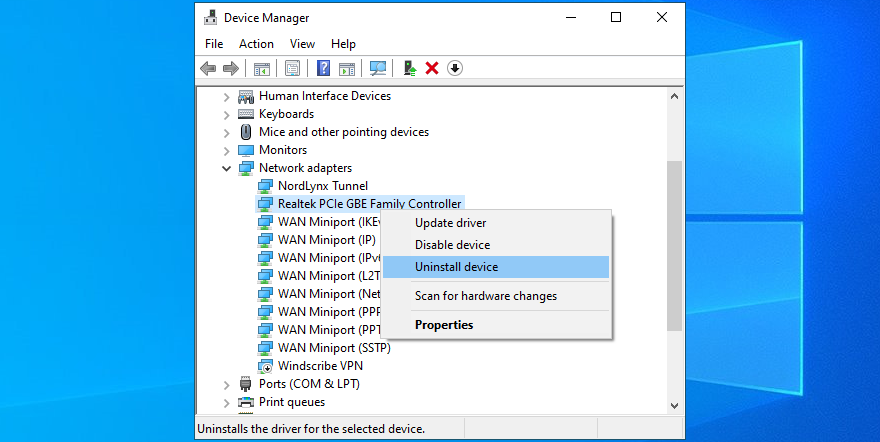
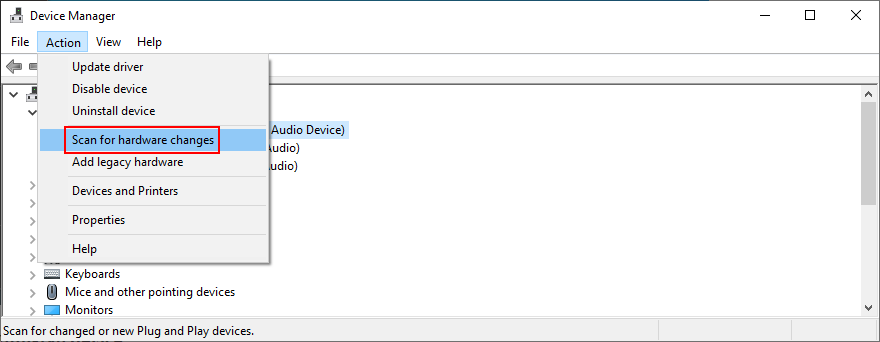
How to update the GPU and network drivers on Windows 10:
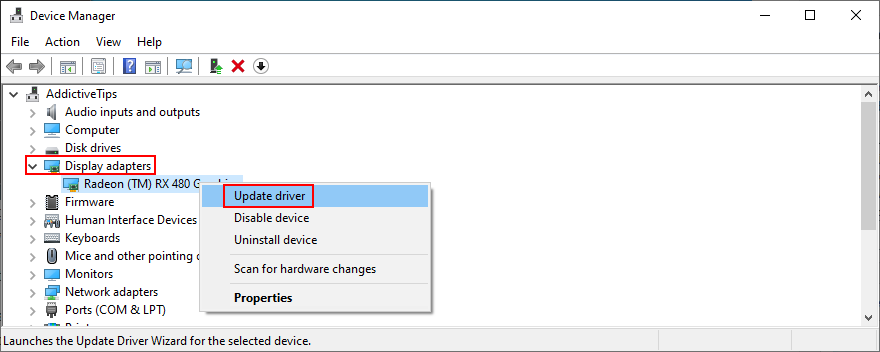
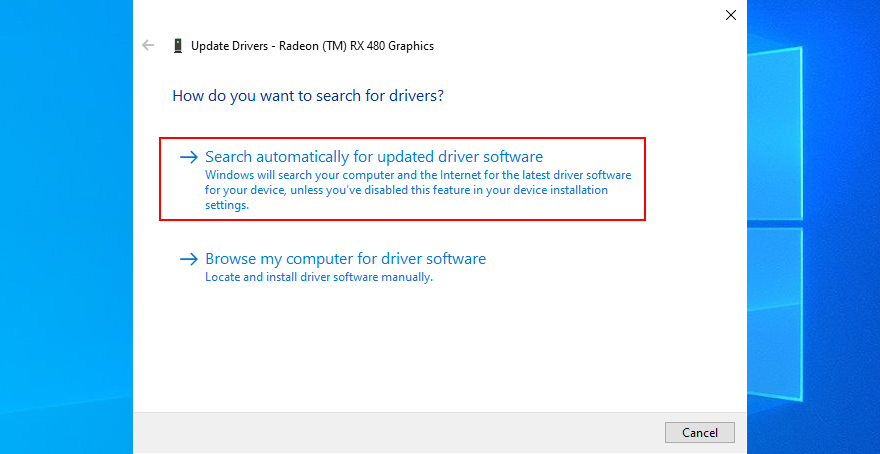
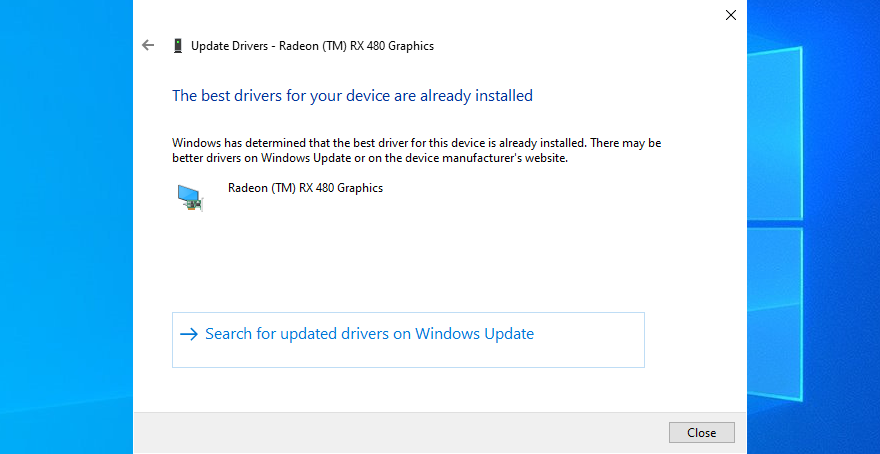
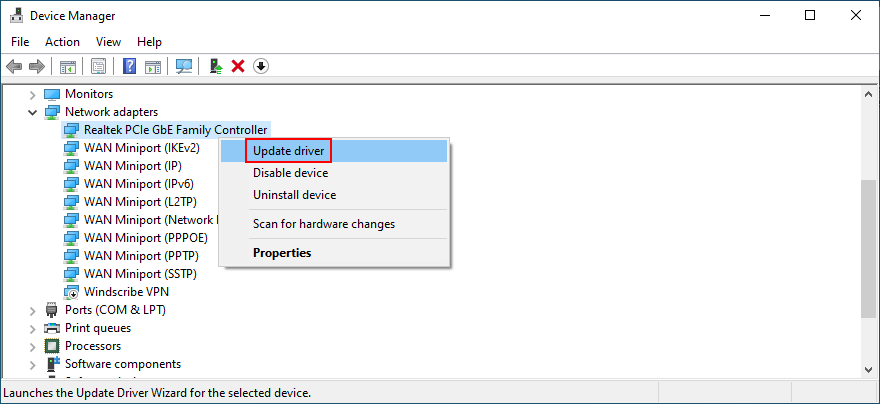
How to roll back incompatible drivers on Windows 10:
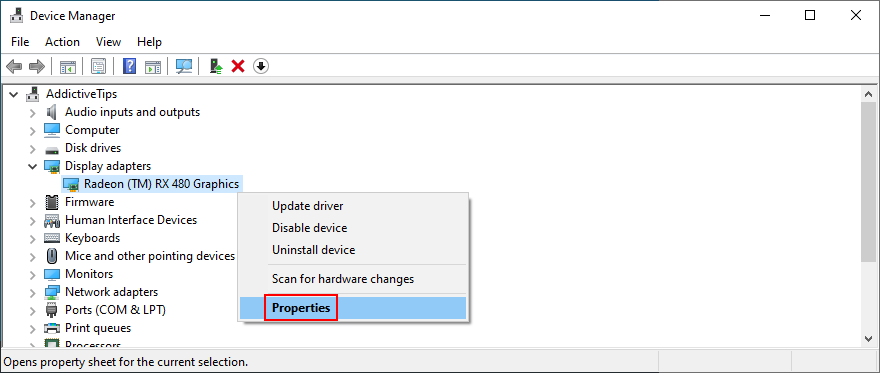
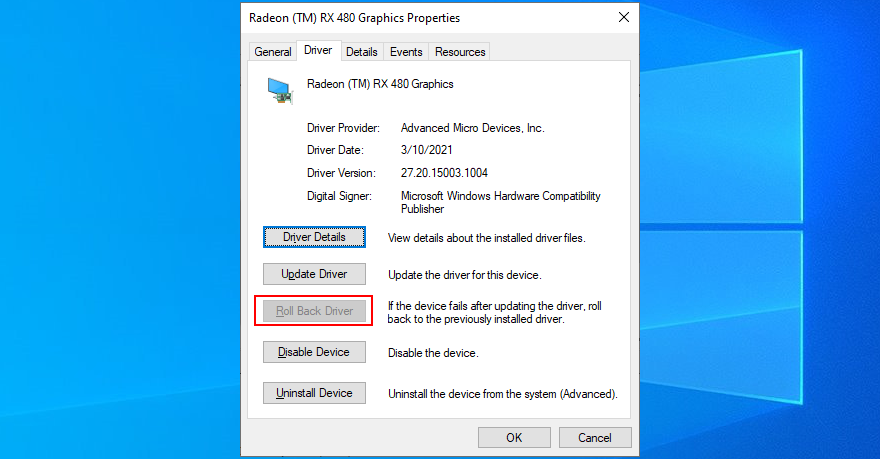
The easiest way to install compatible drivers for your devices is by turning to a driver update application. It automatically finds newer drivers on the Internet that fully support your computer and Windows version, so you don’t have to worry about accidentally harming your PC.
12. Disable your VPN or proxy connection
If you’re using a VPN or proxy application to hide your IP address and access restricted content on the web, you should turn it off when trying to connect to EA game servers.
That’s because EA could see the VPN or proxy connection as an attempt to violate the user agreement by circumventing geographical limitations.
How to turn off VPN and proxy on Windows 10:
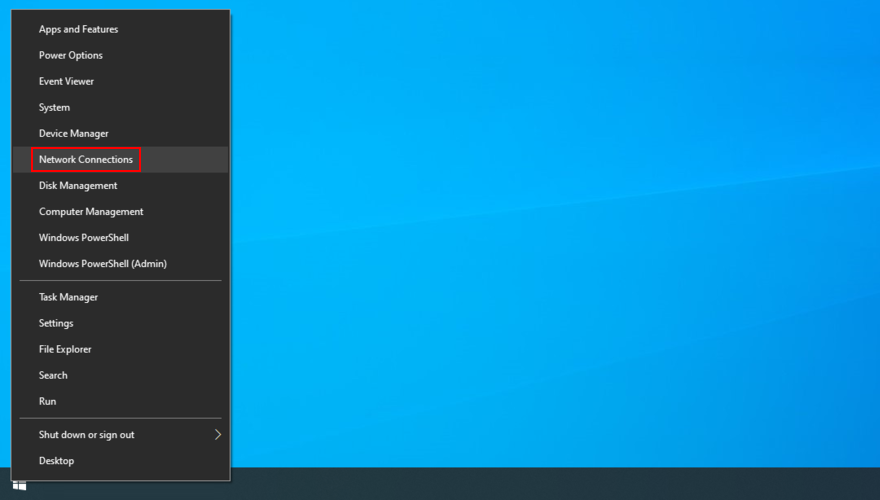
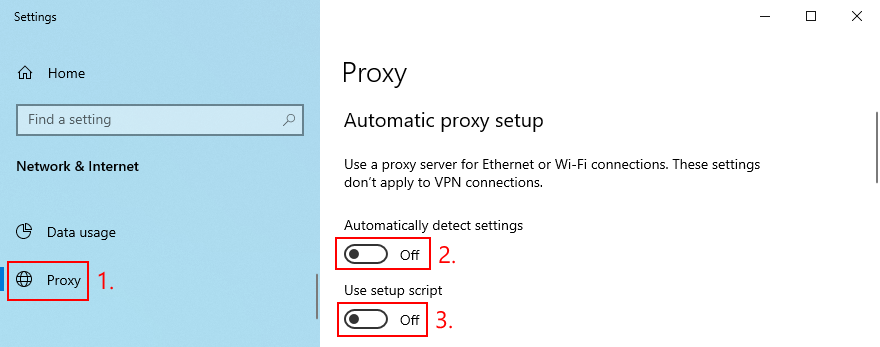
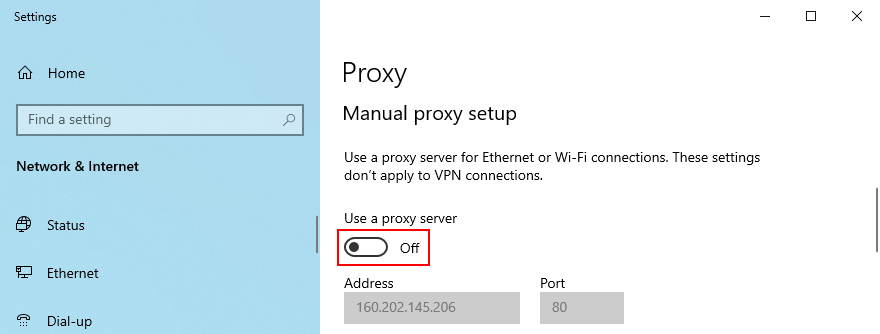
How to turn off VPN and proxy on Mac:
13. Uninstall recent software
Any applications that you have recently installed on your computer could have tampered with the Internet connection, preventing EA from connecting to game servers as a result. Be sure to remove any suspicious programs that you can’t trust, such as free anti-malware and VPN tools.
How to uninstall recent software on Windows 10:
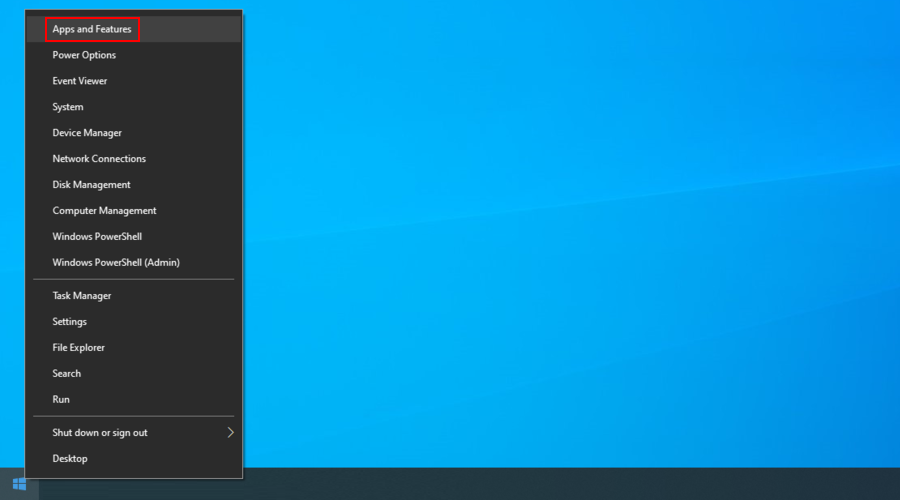
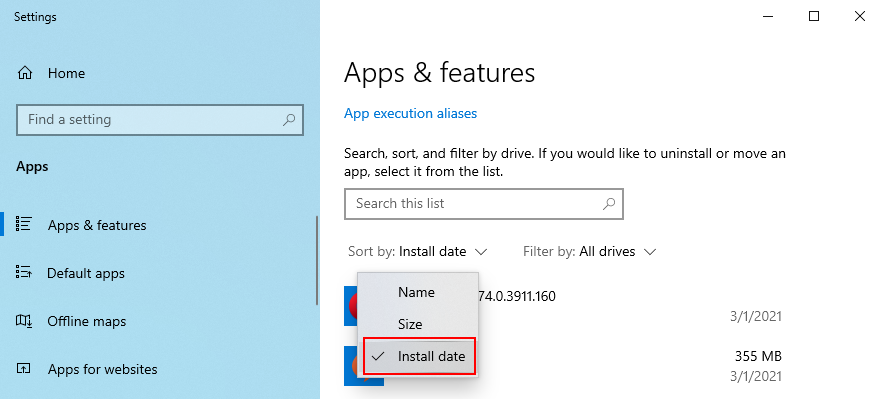
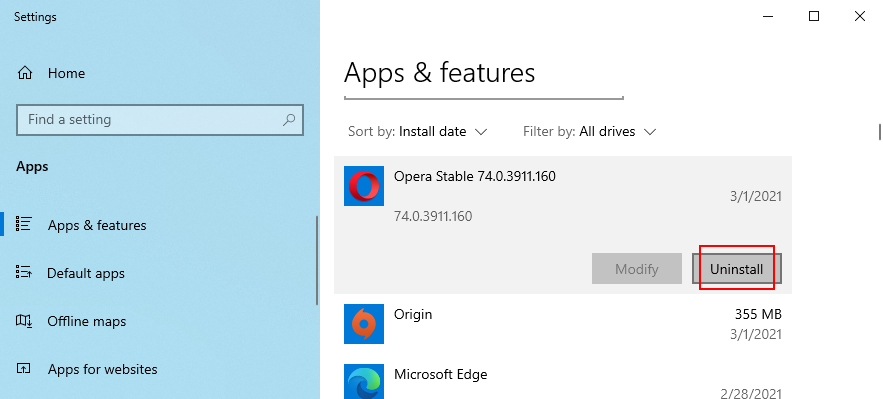
The Windows built-in uninstaller is not as effective as a dedicated programs uninstaller. You can use such a tool to completely eliminate all traces of an application from your computer, including any remnant files or registry entries.
14. Run a malware scan
Certain malware infections are powerful enough to disarm critical processes and services required by applications with Internet access. It could be the reason why EA is no longer connecting to any servers on your machine. But you can solve this matter by finding and deleting any viruses.
How to use Windows Defender on Windows 10:
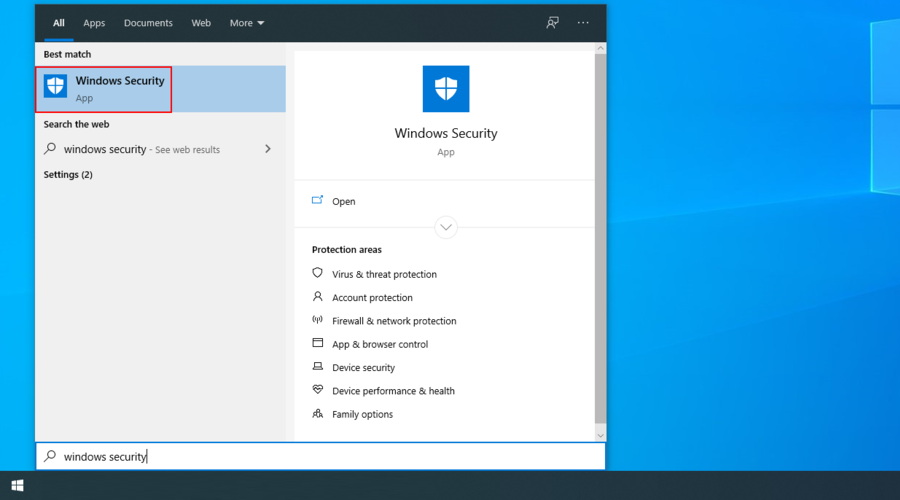
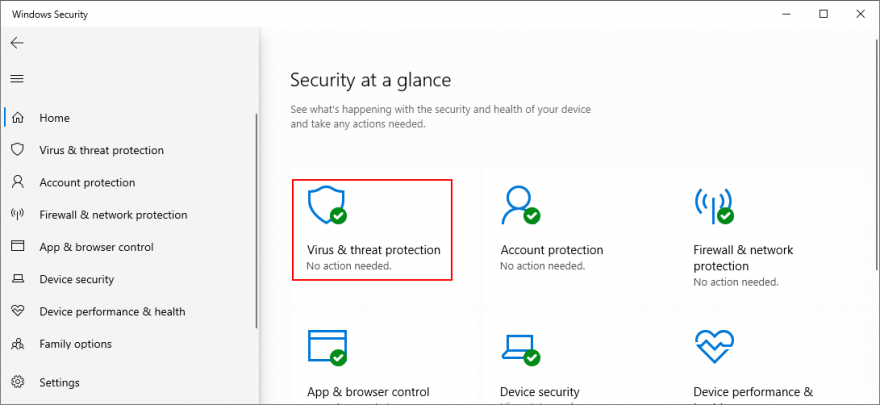
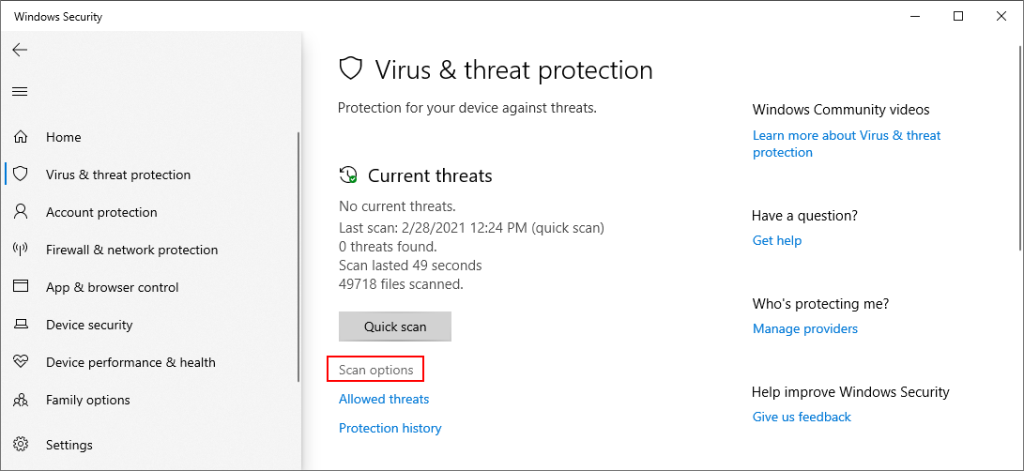
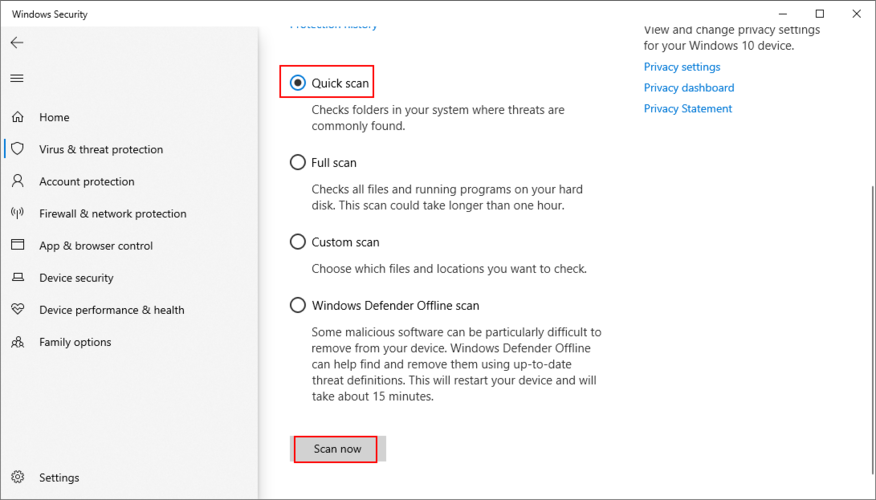

15. Verifique o seu espaço em disco
A EA pode estar enfrentando problemas de conectividade do servidor porque não há espaço livre suficiente em seu disco para baixar os arquivos temporários necessários para o lançamento do jogo. Você pode corrigir esse problema removendo os arquivos existentes ou adicionando mais espaço em disco.
Quando se trata de remoção de arquivos, você deve se livrar de grandes aplicativos, jogos e arquivos de que não precisa mais. Enquanto isso, os dados essenciais podem ser movidos para um dispositivo de armazenamento externo, carregados em uma conta na nuvem ou gravados em DVDs. No que diz respeito aos arquivos inúteis, você pode usar um limpador de sistema como o CCleaner ou usar a Limpeza de disco do Windows.
Como usar a Limpeza de disco do Windows:
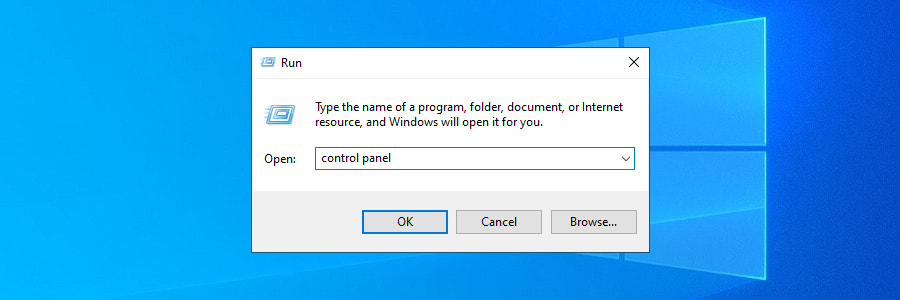
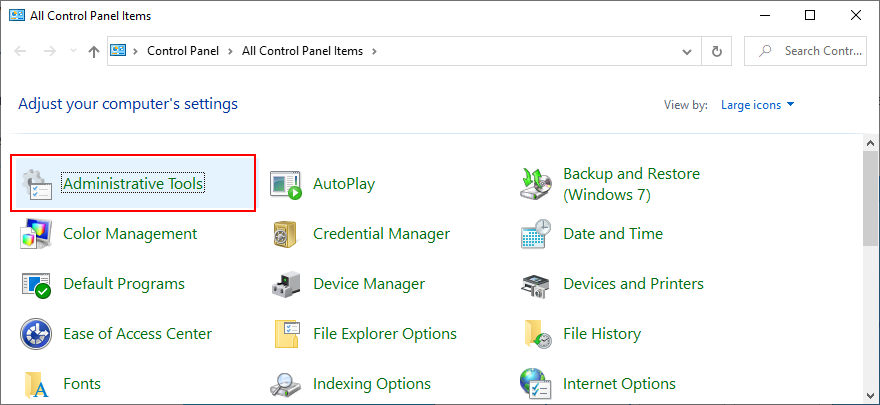
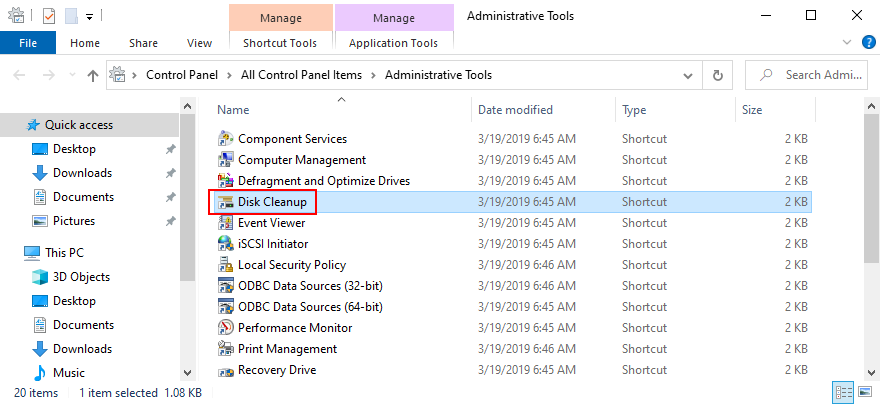
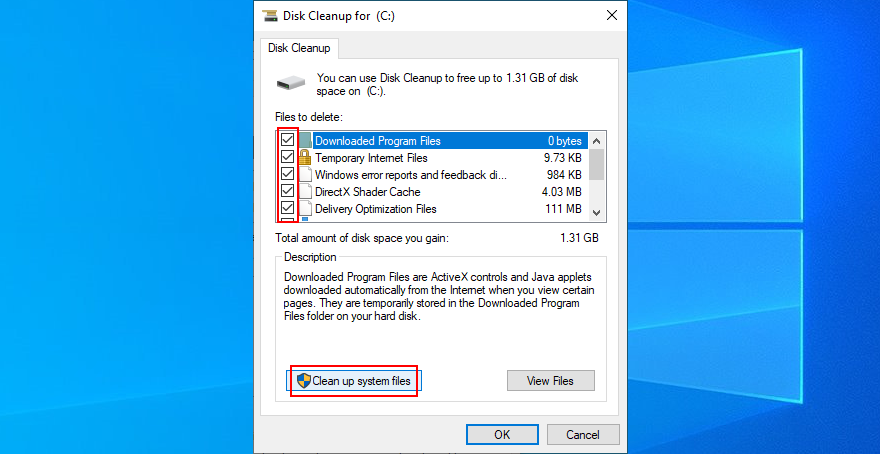
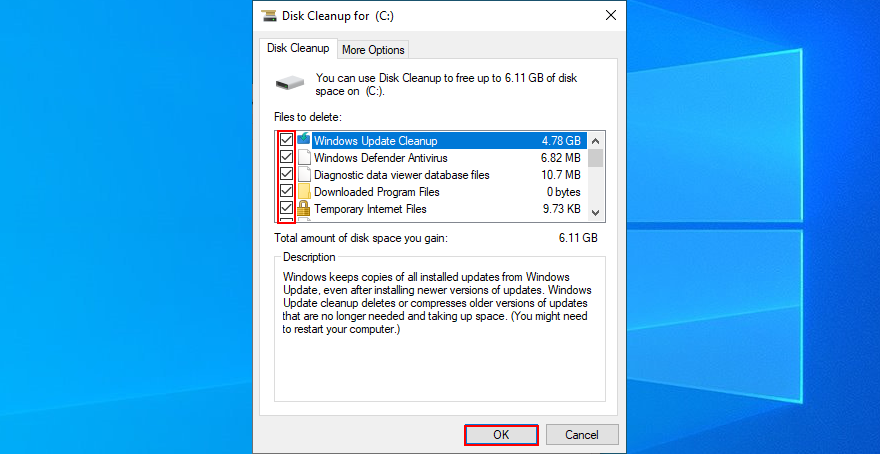
Outra maneira de adicionar mais espaço em disco é gerenciar suas partições para garantir que a unidade do Windows tenha muito espaço para trabalhar. Você pode fazer isso facilmente usando o Gerenciamento de Disco do Windows, sem ter que instalar ferramentas de terceiros.
Como usar o gerenciamento de disco do Windows:
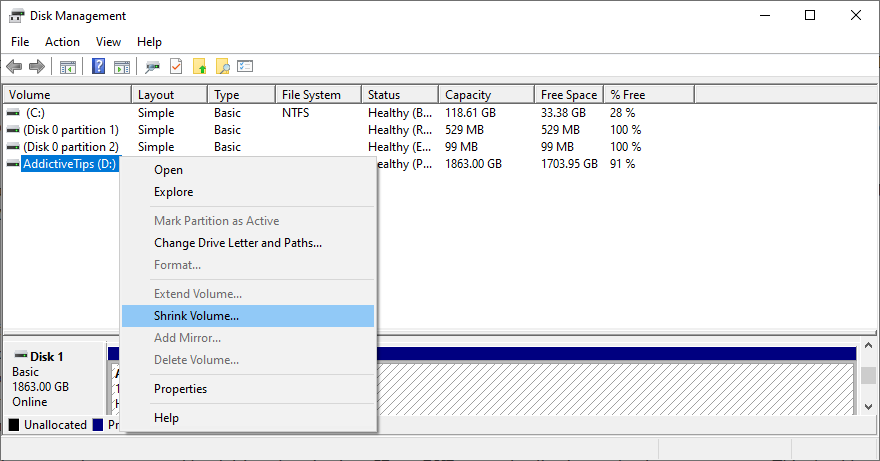
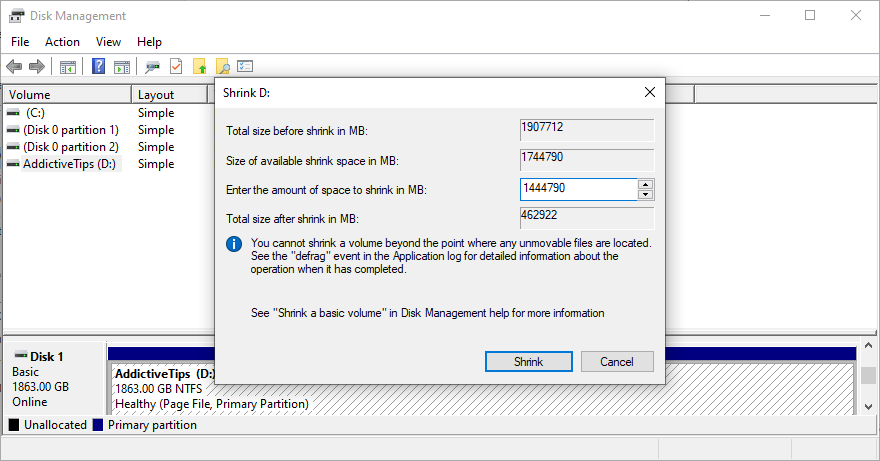
16. Corrigir as configurações do registro
Se aplicativos recentes bagunçaram o registro do sistema, isso também pode ter afetado as conexões com a Internet. Mas você pode reparar as configurações do registro usando um limpador de registro ou o ambiente de linha de comando. Não se preocupe, pois você não precisa de nenhuma experiência com CMD, contanto que siga as instruções abaixo.
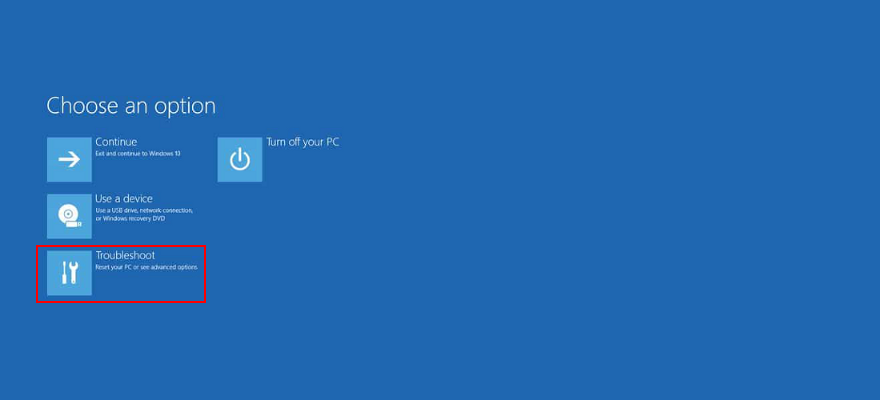
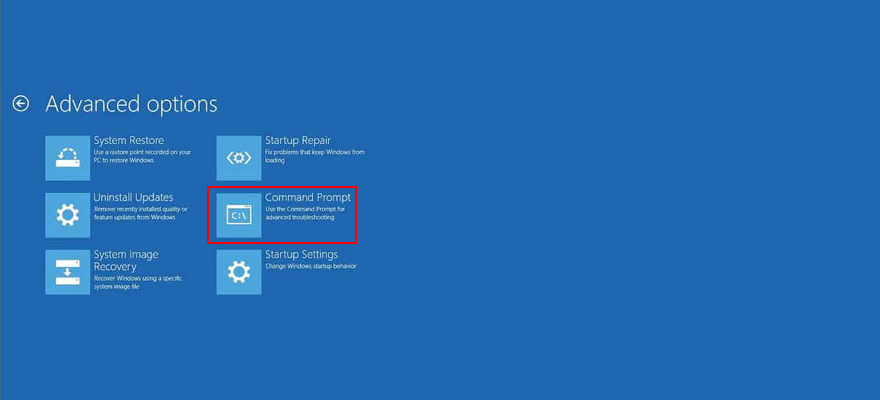
cd c: \ Windows \ System32 \ config
ren c: \ Windows \ System32 \ config \ DEFAULT DEFAULT.old
ren c: \ Windows \ System32 \ config \ SAM SAM.old
ren c: \ Windows \ System32 \ config \ SECURITY SECURITY.old
ren c: \ Windows \ System32 \ config \ SOFTWARE SOFTWARE.old
ren c: \ Windows \ System32 \ config \ SYSTEM SYSTEM.old
copiar c: \ Windows \ System32 \ config \ RegBack \ DEFAULT c: \ Windows \ System32 \ config \
copiar c: \ Windows \ System32 \ config \ RegBack \ DEFAULT c: \ Windows \ System32 \ config \
copiar c: \ Windows \ System32 \ config \ RegBack \ SAM c: \ Windows \ System32 \ config \
copiar c: \ Windows \ System32 \ config \ RegBack \ SECURITY c: \ Windows \ System32 \ config \
copiar c: \ Windows \ System32 \ config \ RegBack \ SYSTEM c: \ Windows \ System32 \ config \
copiar c: \ Windows \ System32 \ config \ RegBack \ SOFTWARE c: \ Windows \ System32 \ config \
17. Use a Restauração do Sistema
Você pode reverter o Windows 10 para um ponto de restauração estável antes de começar a ter problemas de conectividade de rede com a EA. Dessa forma, você pode desfazer o dano causado por aplicativos suspeitos, drivers com defeito, entradas de registro corrompidas e outros eventos críticos no nível do software.
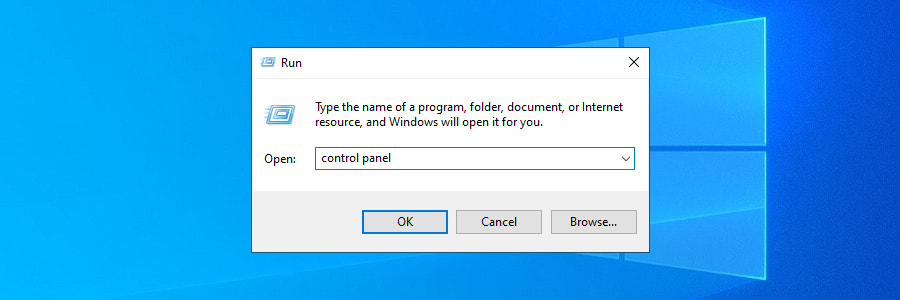
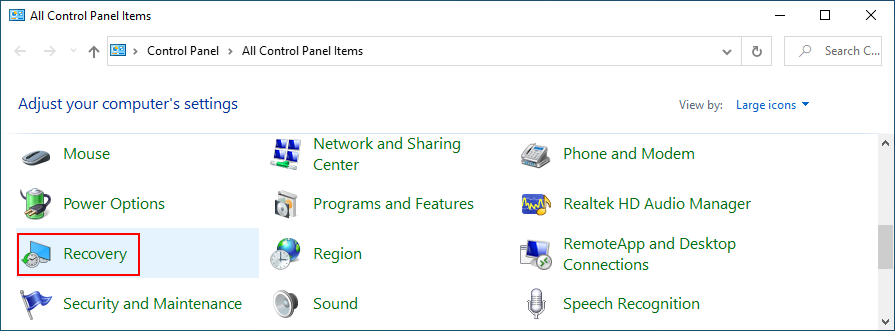
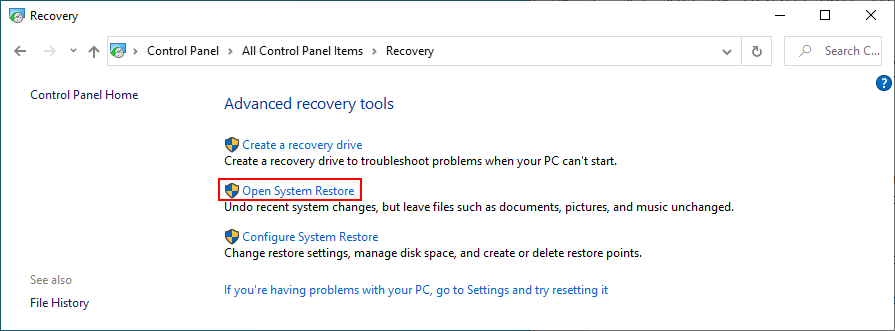
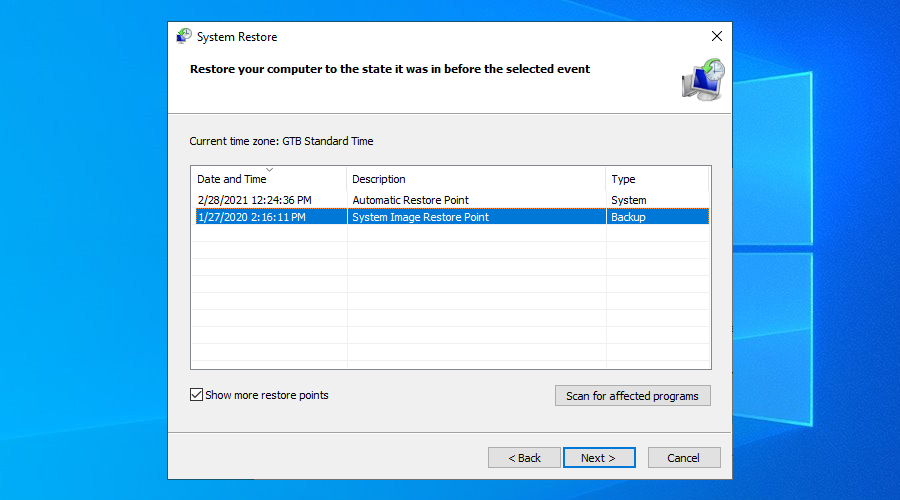
18. Verifique as configurações de data e hora do sistema
A EA pode ter problemas para conectar você aos seus servidores de jogo devido às configurações incorretas de data e hora especificadas em seu computador. Veja como alterar as configurações de data e hora no Windows 10 :
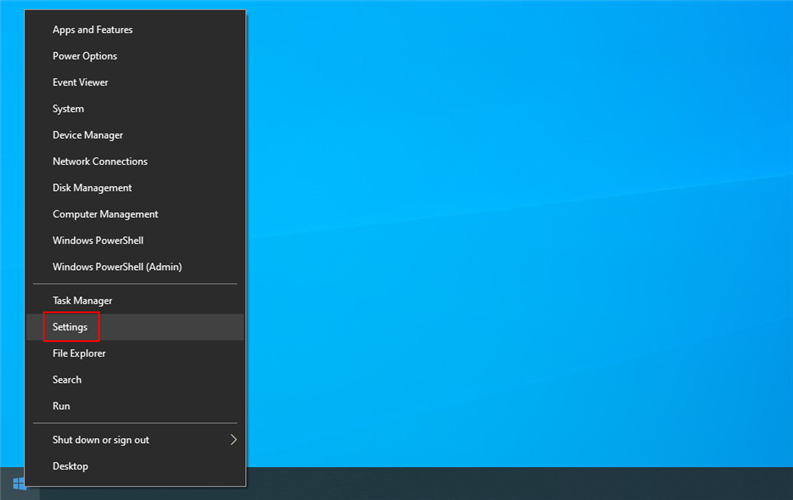
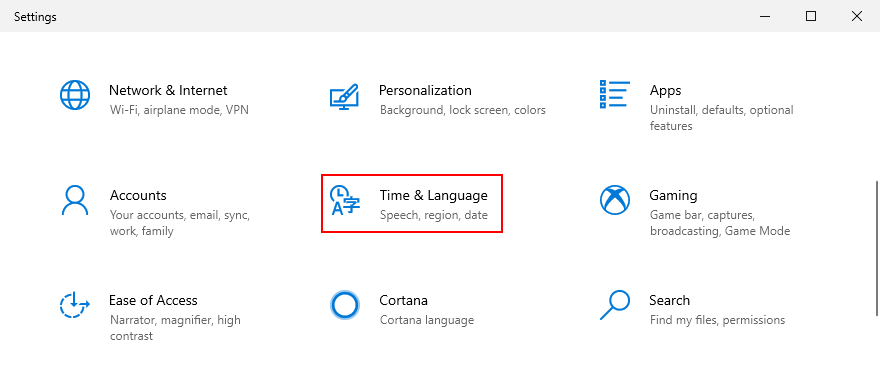
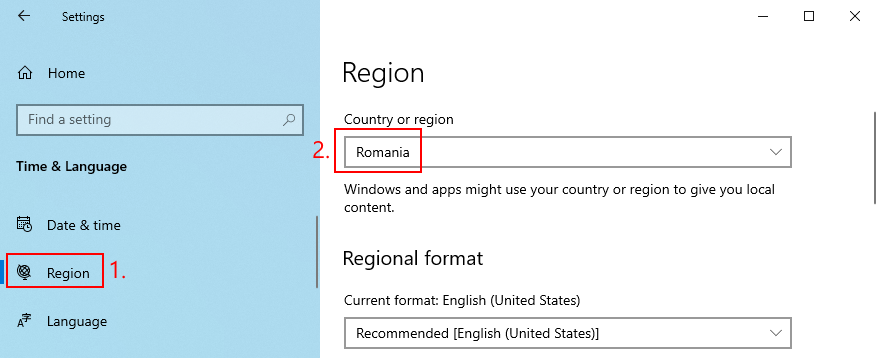
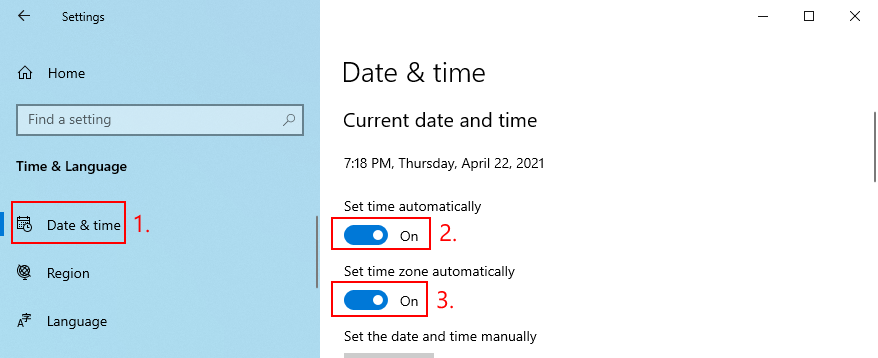
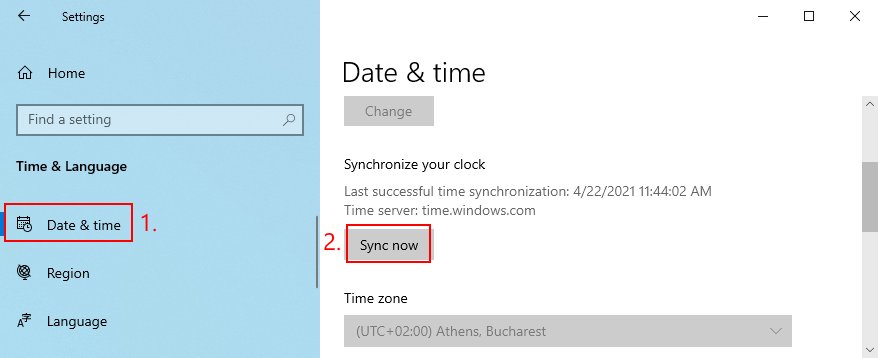
19. Mais maneiras de melhorar sua conexão com a Internet
Confira outras soluções para melhorar sua conexão com a Internet:
EA Incapaz de Conectar: CONCLUSÃO
Para revisar, se a EA não consegue se conectar a nenhum servidor de jogo, comece verificando o status do servidor de rede, seu tipo de conta e se sua conta EA foi suspensa, banida, desativada ou excluída. Você também deve desconectar-se de todos os outros dispositivos, verificar o status do servidor do jogo, desligar e ligar a energia, liberar os servidores DNS e definir as configurações do servidor DNS.
Também é uma boa ideia executar o solucionador de problemas de conexões com a Internet no Windows 10, atualizar seu sistema operacional para a versão mais recente, verificar seus gráficos e drivers de rede, bem como desabilitar quaisquer conexões VPN ou proxy.
Além disso, você pode desinstalar o software recente e suspeito, executar uma verificação de malware do computador, inspecionar o espaço em disco, corrigir as configurações do registro, usar a Restauração do sistema para reverter o Windows 10, verificar as configurações de data e hora do sistema e realizar mais ações para melhorar a qualidade de sua conexão com a Internet.
Como você conseguiu fazer com que a EA se conectasse aos servidores de jogo novamente? Perdemos alguma etapa crítica? Deixe-nos saber na área de comentários abaixo.
Prepare-se para o lançamento do jogo em fevereiro de 2025 com informações sobre novos personagens, vantagens do beta e diferentes edições do jogo.
Descubra como sincronizar um controle de PS4 com o seu console. Comece a jogar rapidamente e explore o incrível mundo do PlayStation 4.
Aprenda como obter estacas de madeira em Animal Crossing para melhorar sua jogabilidade e se divertir conectando-se com outros jogadores do mundo todo.
Procurando um emulador de PlayStation? Descubra os melhores emuladores de PS1, PS2, PS3 e PSP para PC, Android e iOS para curtir jogos em qualquer lugar.
Respondemos a todas as suas perguntas sobre o Elden Ring quando se trata de recursos multiplataforma e multigeracionais.
Se você quiser jogar Fortnite no sofá com um amigo, temos todos os passos sobre como jogar Fortnite em tela dividida no Xbox ou Playstation.
Receba as últimas novidades sobre a nova temporada do Fortnite, incluindo o tema, as mudanças no mapa e quando a próxima temporada do Fortnite deve chegar.
Descubra os melhores jogos de PS5 de 2025, de aventuras cheias de ação a RPGs imersivos. Explore as principais escolhas, como Baldur's Gate 3 e Doom: The Dark Ages.
Fazer um vaso de flores no Minecraft é fácil. Vamos mostrar como e até mesmo dar um tutorial de como decorá-lo.
Prepare-se para o aguardado lançamento de Doom: The Dark Ages. Descubra o que esperar do novo jogo e seus possíveis recursos.

